การแปลง WAV เป็น AU อย่างง่ายโดยใช้ตัวแปลงเสียงที่ใช้งานได้จริง
รูปแบบไฟล์เสียง Waveform ซึ่งเป็นที่ยอมรับในระดับสากลว่าเป็นไฟล์ WAV เป็นรูปแบบเสียง บริษัทที่มีชื่อเสียงสองแห่งพัฒนารูปแบบนี้ ได้แก่ Microsoft และ IBM จุดประสงค์หลักคือการสตรีมเสียงดิบและไม่บีบอัดบนพีซี Windows สามารถมีไฟล์เสียงที่บีบอัดได้ แต่ไม่ค่อยได้ใช้เพื่อจุดประสงค์นี้ ที่กล่าวว่ามักใช้เป็นรูปแบบเสียงแบบไม่สูญเสียซึ่งรักษาคุณภาพเสียงไว้ในระดับสูง
แต่คุณเคยถามตัวเองหรือไม่ว่าคุณสามารถเล่นไฟล์ WAV ของคุณบนระบบ Sun ได้อย่างไร? นั่นคือจุดประสงค์ว่าทำไมโพสต์นี้จึงถูกสร้างขึ้น เราจะสอนวิธีการ แปลง WAV เป็น AU เพื่อการเล่นที่ง่ายดายบนระบบซัน เรียนรู้แนวทางในการทำสิ่งนี้ให้สำเร็จและเครื่องมือที่คุณสามารถใช้ได้ทันทีเพื่อให้บรรลุเป้าหมาย
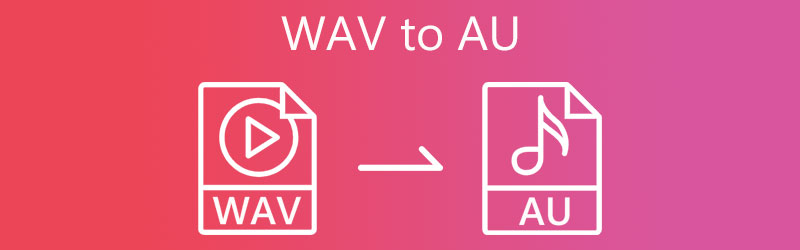
- ส่วนที่ 1. ไฟล์ WAV และ AU คืออะไร
- ส่วนที่ 2 วิธีการแปลง WAV เป็น AU อย่างรวดเร็ว
- ส่วนที่ 3 คำถามที่พบบ่อยเกี่ยวกับการแปลง WAV เป็น AU
ส่วนที่ 1. ไฟล์ WAV และ AU คืออะไร
WAV หรือ WAVE เป็นรูปแบบเสียงที่แพร่หลายซึ่งพัฒนาโดย Microsoft และ IBM ซึ่งสามารถมีทั้งเสียงที่ถูกบีบอัดและไม่บีบอัด แม้ว่าในตอนแรกจะรู้จักกันในชื่อว่าไม่บีบอัด แต่ก็ยังรองรับการบีบอัดแบบสูญเสียข้อมูลด้วยความช่วยเหลือของเครื่องมือบีบอัดเสียง อันที่จริง รองรับ Windows และ Macintosh และคุณสามารถจัดการรูปแบบนี้ได้อย่างง่ายดายโดยไม่ต้องเข้ารหัสและถอดรหัสข้อกำหนด ข้อกังวลอย่างเดียวคือมันใช้พื้นที่หน่วยความจำมากเกินไปเนื่องจากคุณภาพเสียงที่สูง
หากคุณกำลังพิจารณาที่จะแปลงไฟล์ WAV เป็น AU นี่คือสิ่งที่คุณจำเป็นต้องรู้เกี่ยวกับรูปแบบนี้ Sun Microsystems แนะนำไฟล์ AU ที่ใช้กับเครื่องที่ใช้ Sun และ Unix ซึ่งต่อมาได้รับการยอมรับในโปรแกรมเสียง เช่น QuickTime และ Adobe Audition นอกจากนี้ยังเป็นไฟล์เสียงที่พัฒนาโดย Audacity รูปแบบนี้เป็นกรรมสิทธิ์ที่ Audacity สามารถดูได้เท่านั้น อย่างไรก็ตาม คุณสามารถแก้ไขไฟล์ WAV ของคุณใน Audacity และเข้าถึงคุณสมบัติการแก้ไขเสียงที่ทรงพลังด้วยการแปลงไฟล์ WAV ของคุณเป็น AU
ส่วนที่ 2 วิธีการแปลง WAV เป็น AU อย่างรวดเร็ว
1. Vidmore Video Converter
หนึ่งในเครื่องมือที่แนะนำทางออนไลน์คือ Vidmore Video Converter. นี่เป็นตัวเลือกที่ดีที่สุดเมื่อต้องแปลงไฟล์ WAV เป็น AU นอกจากนี้ยังมีอัตราการแปลงที่เร็วที่สุดด้วยความช่วยเหลือของคุณสมบัติการเร่งด้วยฮาร์ดแวร์ เครื่องมือนี้ทำงานได้ดีกับระบบปฏิบัติการใด ๆ ซึ่งรองรับทั้งระบบ Mac และ Windows ยิ่งไปกว่านั้น ยังมีฟังก์ชันโปรไฟล์แบบกำหนดเองที่ช่วยให้คุณสามารถเปลี่ยนการตั้งค่าเสียง/วิดีโอได้
ด้วยสิ่งนี้ คุณสามารถผลิตผลงานคุณภาพสูงได้ตามต้องการ นอกจากนั้น ยังมาพร้อมกับเครื่องมือล้ำสมัยที่คุณสามารถตัดแต่งวิดีโอ ปรับระดับเสียง ซิงค์เสียง แก้ไขข้อมูลเมตา และอีกมากมาย เพื่อช่วยคุณแปลง WAV เป็น AU ให้ทำตามขั้นตอนง่าย ๆ ด้านล่าง
ขั้นตอนที่ 1. เปิด WAV เป็น AU Converter
ในการเริ่มต้น ให้คว้าตัวติดตั้งของแอปโดยคลิกที่ ดาวน์โหลดฟรี ปุ่มที่ให้ไว้ด้านล่าง ตอนนี้ เลือกลิงค์ดาวน์โหลดระบบปฏิบัติการที่เหมาะสมกับคอมพิวเตอร์ของคุณ และติดตั้งโดยใช้วิซาร์ดการตั้งค่า จากนั้นเปิดเครื่องมือเพื่อดูอินเทอร์เฟซที่ทำงานอยู่
ขั้นตอนที่ 2. นำเข้าไฟล์ WAV
หลังจากนั้น ให้อัปโหลดไฟล์มีเดียโดยคลิกที่ปุ่ม บวก สัญลักษณ์สัญลักษณ์ในอินเทอร์เฟซหลัก จะเปิดโฟลเดอร์บนคอมพิวเตอร์ของคุณ จากที่นี่ โปรดค้นหาไฟล์เสียงเป้าหมายของคุณและเลือกเพื่ออัปโหลด ในทางกลับกัน คุณสามารถลากและวางไฟล์ที่คุณเลือกเพื่ออัปโหลดได้อย่างสะดวก
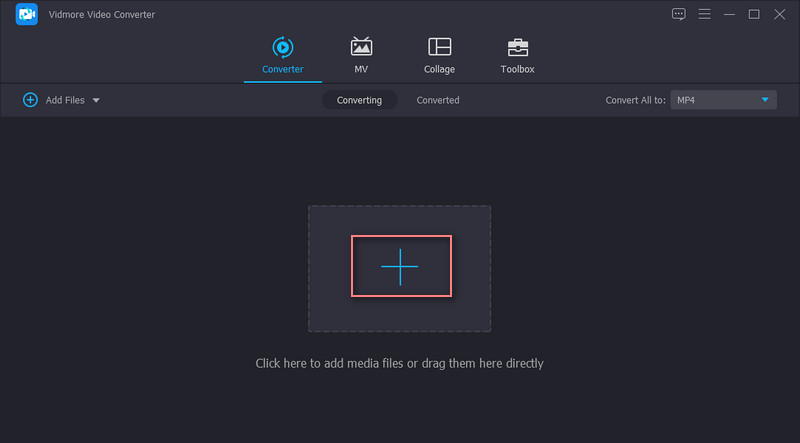
ขั้นตอนที่ 3 เลือกรูปแบบผลลัพธ์
ตอนนี้ไปที่ ข้อมูลส่วนตัว เมนูและเลือกรูปแบบผลลัพธ์ที่คุณต้องการ ไปที่ เสียง แท็บและเลือก อ จากรายการรูปแบบเสียงเพื่อแปลงไฟล์ WAV เป็น AU จากนั้นคุณสามารถแก้ไขผลลัพธ์ให้ได้คุณภาพที่คุณต้องการโดยคลิกที่ เกียร์ ไอคอน. จากที่นี่ ให้เปลี่ยนอัตราสุ่ม บิตเรต ช่อง ฯลฯ จากนั้นคลิก สร้างใหม่ ปุ่มเพื่อเพิ่มโปรไฟล์เสียงใหม่
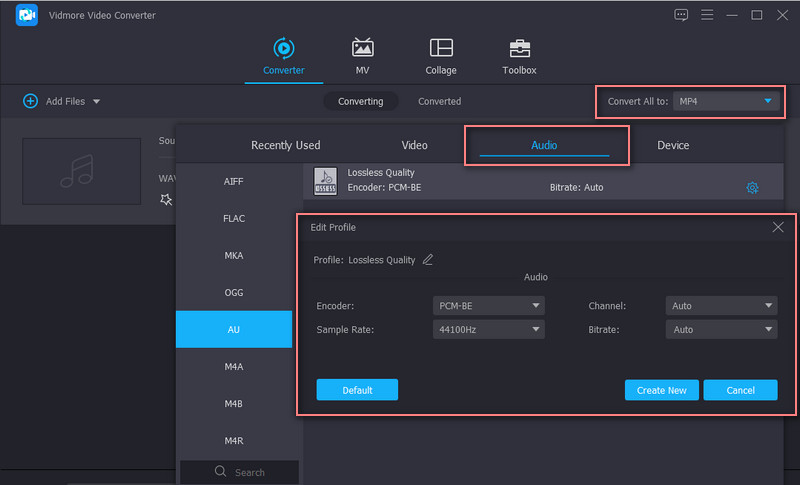
ขั้นตอนที่ 4. บันทึกเวอร์ชันสุดท้ายของเสียง
เมื่อคุณตั้งค่าคุณภาพเสร็จแล้ว ให้เลือกไดเร็กทอรีไฟล์ที่คุณต้องการบันทึกเวอร์ชันสุดท้ายของไฟล์และกด แปลงทั้งหมด ปุ่ม. เมื่อเซสชั่นการแปลงเสร็จสิ้น คุณสามารถดูตัวอย่างการเล่นจากโฟลเดอร์ที่จะปรากฏขึ้น
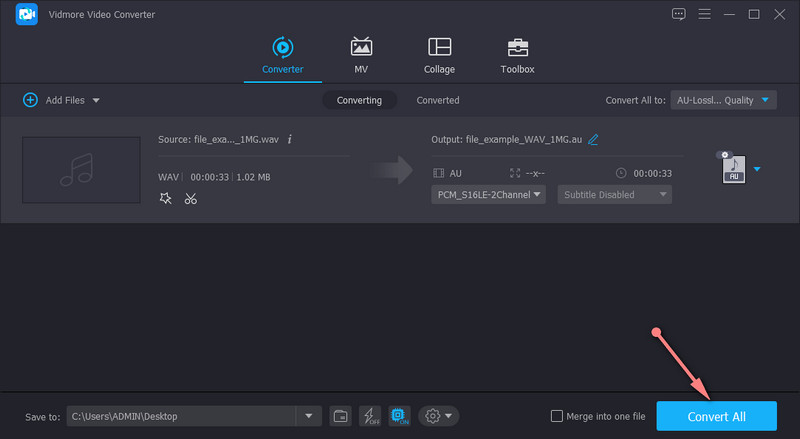
2. ฟิเลซิกแซก
FILEZIGZAG นำเสนอวิธีที่สะดวกและมีประสิทธิภาพในการแปลง WAV เป็น AU คุณไม่จำเป็นต้องดาวน์โหลดและติดตั้งโปรแกรมพิเศษเพื่อให้งานการแปลงของคุณสำเร็จ มีรูปแบบเสียงให้เลือกมากมาย: AU, AAC, AC3, AIF, AIFC, FLAC และอื่นๆ อีกมากมาย นอกจากนั้น คุณไม่ต้องลงทะเบียนบัญชีเพื่อใช้เครื่องมือ หากคุณมีเบราว์เซอร์และการเชื่อมต่ออินเทอร์เน็ตที่เสถียร คุณสามารถแปลง WAV เป็น AU ได้อย่างอิสระโดยไม่มีปัญหาเลย เหนือสิ่งอื่นใด เครื่องมือนี้ช่วยให้คุณแปลงเป็นกลุ่มได้โดยไม่มีข้อจำกัดด้านขนาดและจำนวน ไม่ต้องพูดถึง คุณยังสามารถใช้รูปแบบไฟล์ต่างๆ ได้พร้อมๆ กัน และดาวน์โหลดได้ฟรีบนไดรฟ์ในเครื่องของคุณ
ขั้นตอนที่ 1. ก่อนอื่น ให้ไปที่เว็บไซต์ทางการของเครื่องมือโดยใช้เบราว์เซอร์บนคอมพิวเตอร์ของคุณ
ขั้นตอนที่ 2. เมื่อคุณไปที่หน้าเว็บแล้ว ให้ลากและวางไฟล์ที่คุณต้องการแปลงในอินเทอร์เฟซของโปรแกรม
ขั้นตอนที่ 3. เลื่อนหน้าลงเพื่อดูอินเทอร์เฟซการแปลงและเลือกรูปแบบผลลัพธ์จากเมนูดรอปดาวน์รูปแบบเป้าหมาย จากที่นี่ เลือก อ และกดปุ่ม เริ่มการแปลง โปรแกรมด้านล่าง
ขั้นตอนที่ 4. หลังจากนั้นไม่นาน เสียงที่แปลงแล้วควรพร้อมที่จะดาวน์โหลด คลิก ดาวน์โหลด ปุ่มที่เกี่ยวข้องกับไฟล์เพื่อรับสำเนา และคุณทำเสร็จแล้ว
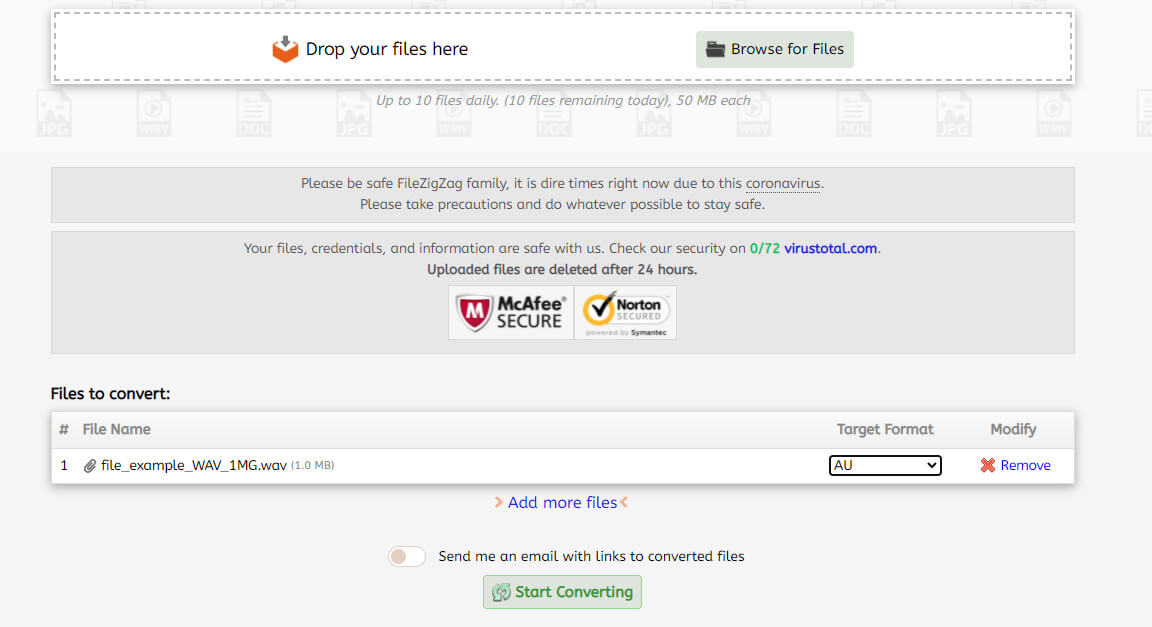
อ่านเพิ่มเติม:
วิธีการแปลง WAV เป็น AAC โดยไม่ต้องจ่ายเงินสักบาทเดียว
วิธีทำให้ไฟล์ WAV เล็กลงโดยใช้เครื่องมือออนไลน์และออฟไลน์
ส่วนที่ 3 คำถามที่พบบ่อยเกี่ยวกับการแปลง WAV เป็น AU
เสียง WAV ดีหรือไม่?
WAV เป็นรูปแบบเสียงที่คุณควรพิจารณาเลือกเมื่อต้องคำนึงถึงคุณภาพเสียง สามารถเก็บข้อมูลเดิมจากการบันทึกเดิมได้ อย่างไรก็ตาม ไฟล์ WAV มักใช้พื้นที่มากกว่าเมื่อเทียบกับไฟล์ประเภทอื่น
ฉันจะเล่นไฟล์เสียง AU ได้อย่างไร
ตามที่ระบุไว้ โปรแกรมเสียงหลายโปรแกรมกำลังยอมรับรูปแบบเสียงนี้ ซึ่งรวมถึง RealPlayer โดย RealNetworks, Adobe Audition และ Apple QuickTime Player
ฉันสามารถแปลง AU เป็น MP3 ได้หรือไม่
ใช่. โปรแกรมจำนวนมากสามารถช่วยให้คุณบรรลุภารกิจการแปลงนี้ได้ สิ่งเดียวที่คุณต้องพิจารณาคือคุณภาพการแปลง สำหรับสิ่งนี้ คุณสามารถพึ่งพา Vidmore ได้ ช่วยให้คุณแปลง WAV เป็น AU และแปลง AU เป็น MP3 ด้วยคุณภาพที่ไม่สูญเสีย
สรุป
กำลังแปลง WAV เป็น AU ไม่ซับซ้อนที่จะทำ ด้วยเครื่องมือที่กล่าวถึงข้างต้น คุณสามารถแปลงไฟล์หลาย ๆ ไฟล์ได้อย่างง่ายดาย นอกจากนี้ คุณสามารถเลือกระหว่างวิธีออนไลน์และออฟไลน์ได้ตามความต้องการ คุณสามารถเลือกเครื่องมือที่สะดวกกว่าสำหรับคุณ เครื่องมือเดสก์ท็อป เช่น Vidmore Video Converter เป็นโปรแกรมที่เหมาะสมที่สุด เว้นแต่ว่าคุณไม่ต้องการให้การแปลงของคุณหยุดชะงักโดยการเชื่อมต่ออินเทอร์เน็ต อย่างไรก็ตาม หากการดาวน์โหลดโปรแกรมไม่ใช่การจิบชา เครื่องมือออนไลน์อย่าง FILEZIGZAG ก็เหมาะสำหรับคุณ


